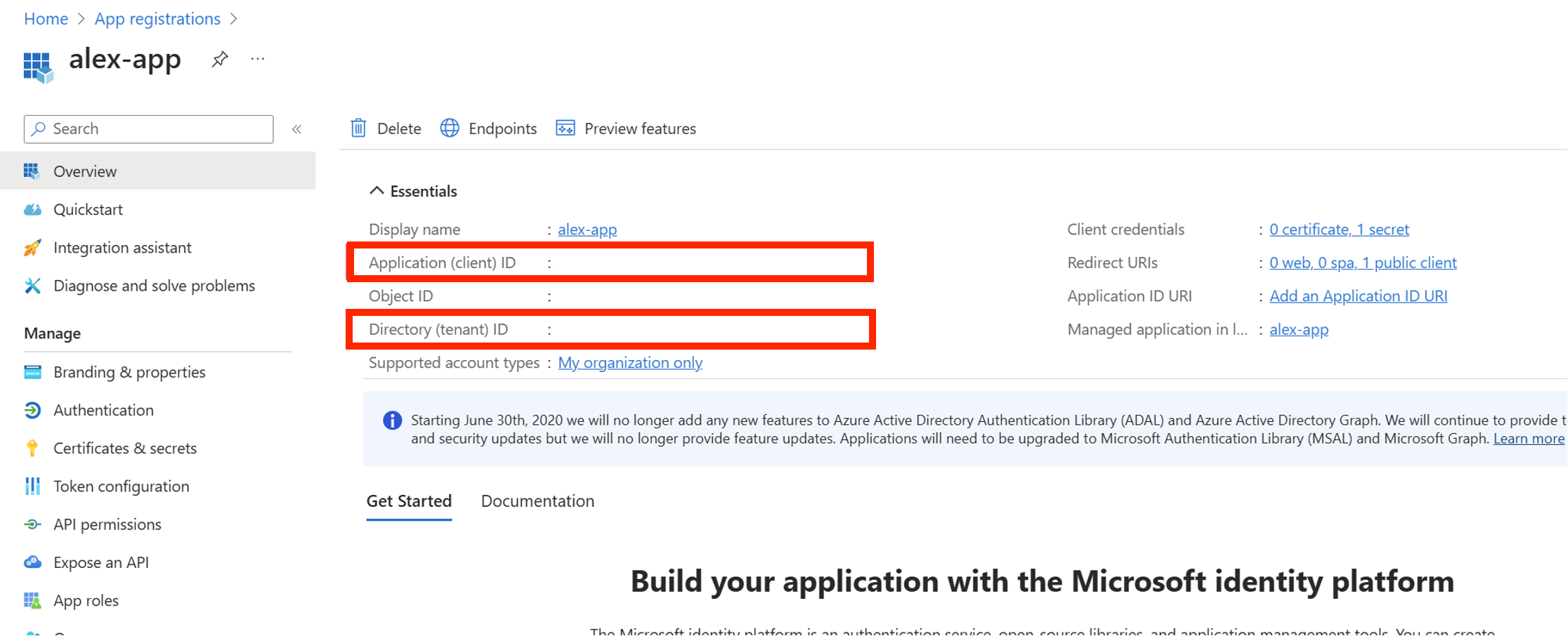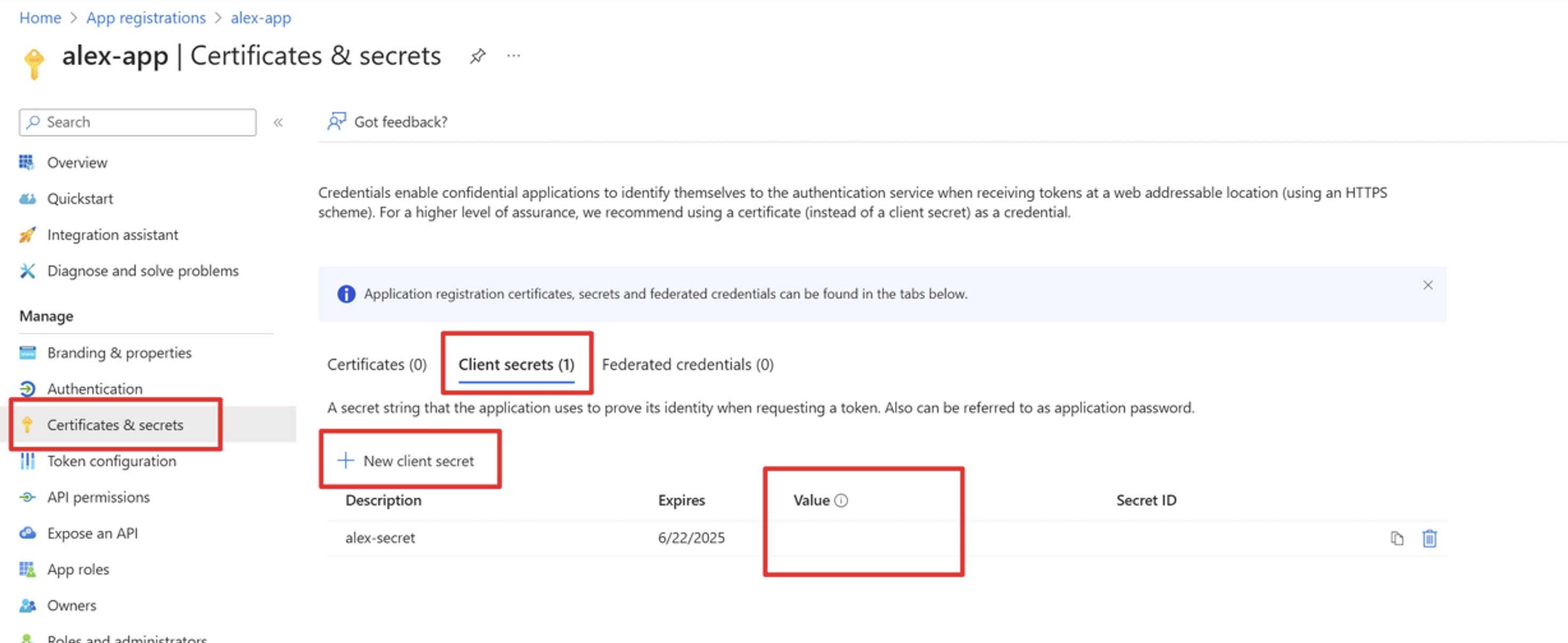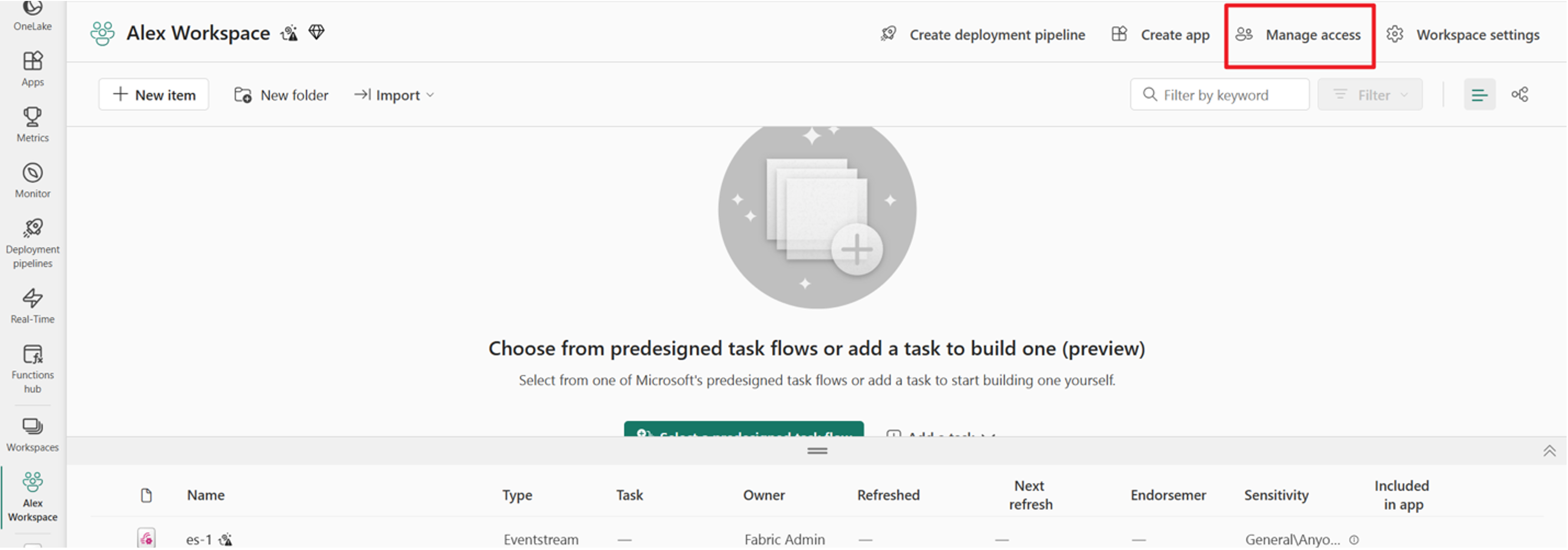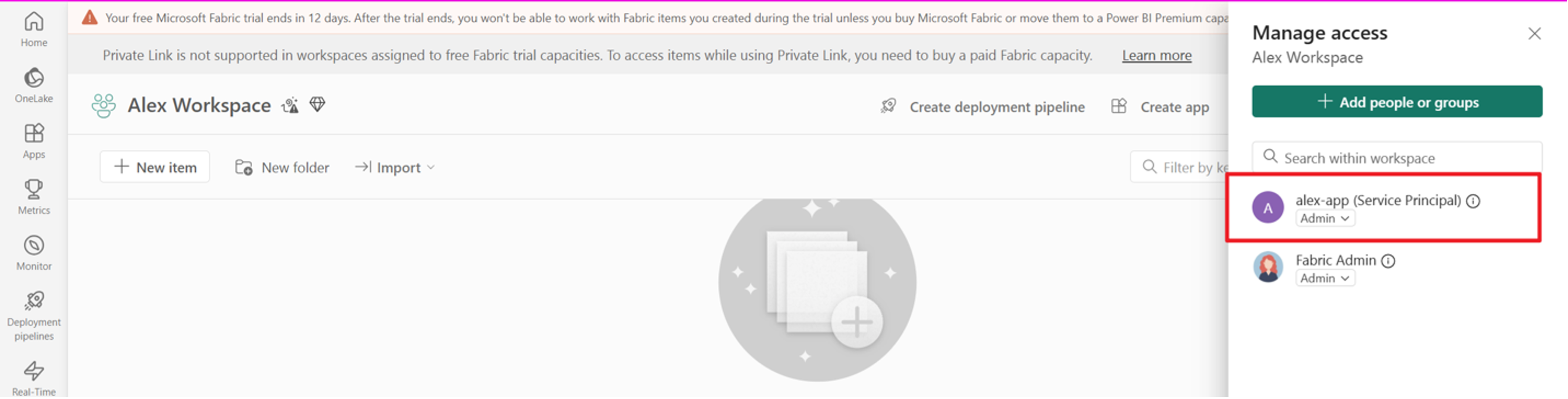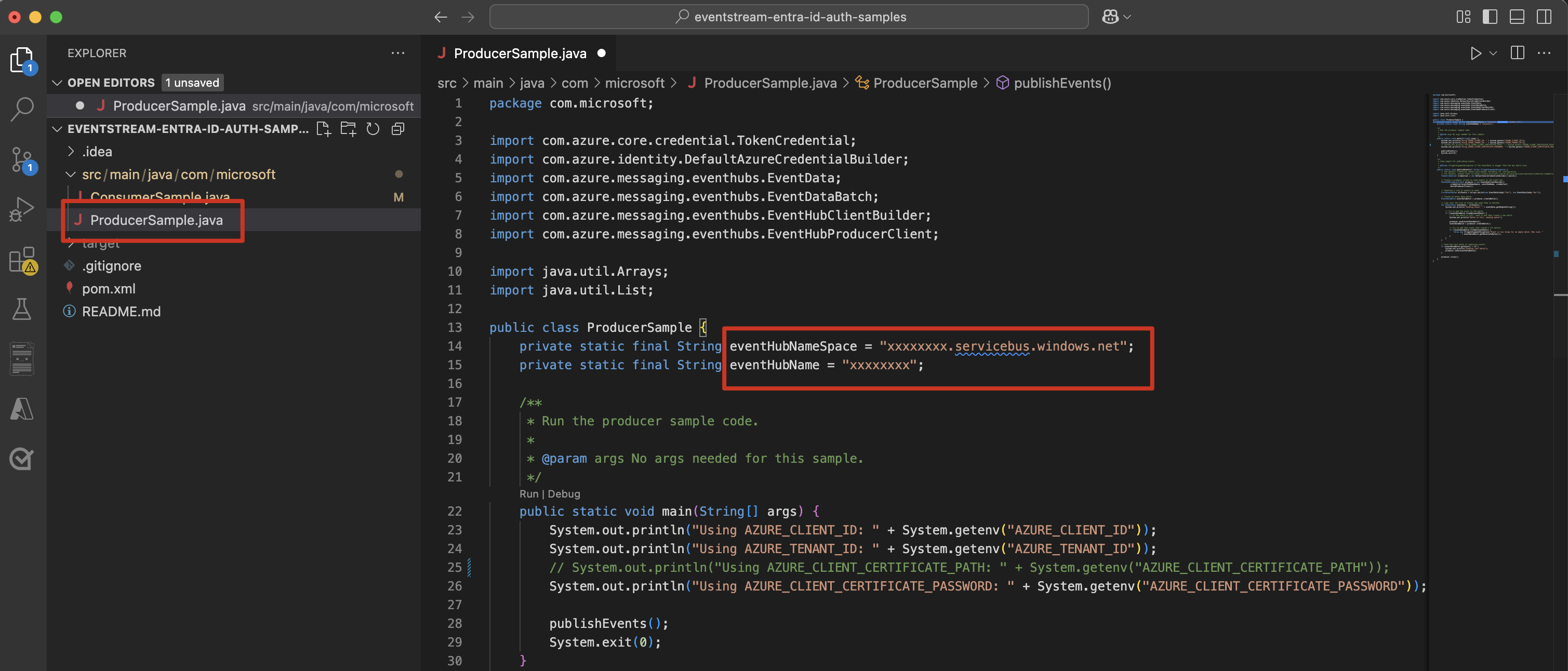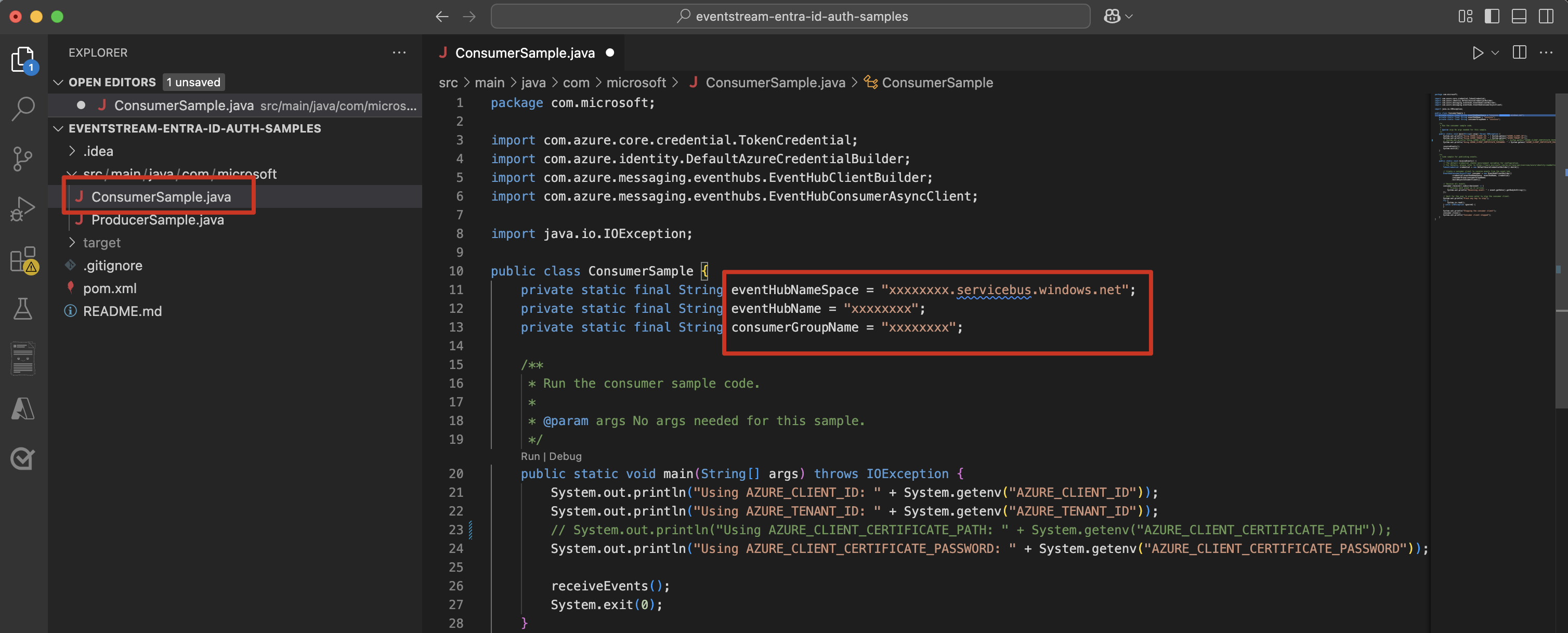Примечание
Для доступа к этой странице требуется авторизация. Вы можете попробовать войти или изменить каталоги.
Для доступа к этой странице требуется авторизация. Вы можете попробовать изменить каталоги.
Пользовательская конечная точка — это особый тип источника или назначения Eventstream, который позволяет приложению отправлять и передавать данные из Eventstream. Он поддерживает два метода проверки подлинности для подключения к вашему приложению: ключи SAS и проверка подлинности Entra ID.
- Проверка подлинности ключа SAS: позволяет создавать и использовать данные потока событий с помощью ключей общего доступа (SAS).
- Аутентификация Entra ID: позволяет субъекту безопасности (например, пользователю или служебному субъекту) производить и использовать данные Eventstream при помощи аутентификации Microsoft Entra ID.
В этой статье вы узнаете, как создать приложение служебного принципала, настроить проект Java в Visual Studio Code и подключиться к Eventstream через аутентификацию с помощью Microsoft Entra ID.
Предпосылки
Перед началом работы убедитесь, что выполнены следующие предварительные требования:
- Администратор арендатора включил следующий параметр на портале администрирования.
Подробнее
- Субъекты-службы могут вызывать общедоступные API Fabric
- У вас есть разрешения участника или более высокого уровня в рабочей области. Это необходимо для управления доступом к рабочей области и назначения необходимых разрешений приложению субъекта-службы.
- Элемент Eventstream в вашей рабочей области с источником из настраиваемой конечной точки. В этом руководстве приведены инструкции по добавлению пользовательской конечной точки в eventstream.
- Установите Visual Studio Code.
- Настройте VS Code для разработки Java. Установите пакет кода для Java.
Шаг 1: Создайте службу приложения с главным объектом безопасности
Войдите в Центр администрирования Microsoft Entra.
Перейдите к удостоверения>приложения>регистрации приложений, и выберите Создать регистрацию.
Введите отображаемое имя приложения.
Откройте приложение, скопируйте идентификатор клиента и идентификатор клиента для последующего использования.
Перейдите к сертификатам и секретам, добавьте новый секрет клиента и скопируйте значение.
После завершения необходимо подготовить следующие три сведения:
- Идентификатор клиента Azure
- Идентификатор клиента Azure
- Секрет клиента Azure
Шаг 2: Назначьте разрешения для рабочей области Fabric
Перейдите в рабочую область Fabric и выберите "Управление доступом".
Найдите приложение, созданное на предыдущем шаге, и назначьте приложению роль Участник (или выше).
Шаг 3. Настройка проекта в VS Code
Откройте терминал в VS Code и скачайте проект GitHub или выполните следующую команду, чтобы клонировать проект.
git clone https://github.com/ruiminwang/eventstream-entra-id-auth-samples.gitУстановите Java и Maven. Если у вас нет Java и Maven, используйте Scoop для их установки:
# https://scoop.sh/ Set-ExecutionPolicy -ExecutionPolicy RemoteSigned -Scope CurrentUser Invoke-RestMethod -Uri https://get.scoop.sh | Invoke-Expression scoop bucket add java scoop install oraclejdk-lts scoop install mavenНастройте переменные среды. Настройка переменных среды для приложения служебного принципала:
$env:AZURE_CLIENT_ID="00001111-aaaa-2222-bbbb-3333cccc4444" $env:AZURE_TENANT_ID="aaaabbbb-0000-cccc-1111-dddd2222eeee" $env:AZURE_CLIENT_SECRET="Aa1Bb~2Cc3.-Dd4Ee5Ff6Gg7Hh8Ii9_Jj0Kk1Ll2"
Шаг 4. Создание и запуск проекта
Отправка данных в eventstream
В Eventstream добавьте пользовательскую конечную точку в качестве источника.
Выберите пользовательскую конечную точку>аутентификацию с помощью Entra ID, скопируйте следующие сведения и вставьте их в файл ProducerSample.java:
- Пространство имен Event Hub
- Концентратор событий
Выполните следующую команду, чтобы создать и запустить проект:
mvn clean package java -cp .\target\EventHubOAuth-1.0-SNAPSHOT-jar-with-dependencies.jar com.microsoft.ProducerSample
Если данные отправлены успешно, вы можете перейти в поток событий и просмотреть входящие данные.
Получение данных из eventstream
В Eventstream добавьте пользовательскую конечную точку как место назначения.
Выберите Пользовательскую конечную точку, >Аутентификацию Entra ID, скопируйте следующие данные и вставьте их в файл ConsumerSample.java:
- Пространство имен Event Hub
- Концентратор событий
- Группа потребителей
Выполните следующую команду, чтобы создать и запустить проект:
mvn clean package java -cp .\target\EventHubOAuth-1.0-SNAPSHOT-jar-with-dependencies.jar com.microsoft.ConsumerSample
После успешного запуска проекта можно просмотреть входящие данные в приложении.